 Наскоро прочетох едно питане на колега относно маркерите в текстов документ, записан в *.pdf формат:
Наскоро прочетох едно питане на колега относно маркерите в текстов документ, записан в *.pdf формат:
Не последва отговор, затова реших да спретна едно малко уроче как да си направите маркери.
Какво представляват маркерите? Необходими ли са? Кога и как да ги въвеждаме?
Ето отговорите на тези въпроси:
Маркерите представляват заглавия, ключови думи, с които отбелязваме страниците в текстов документ, за да може да ги откриваме по-бързо или да създадем съдържание на документа. Макар че сме в сезона отпуските, за повечето учители вече е време да направят своите годишни тематични разпределения. Букмаркерите са удобен инструмент, чрез който може да създадете лесно търсене и бърз достъп до своите теми.
И така … Как да ги направим?
1. Създаваме своя текстов документ в MS Word.
След това от от лентата „Изглед“ , маркираме „Навигационния панел“. Така получаваме допълнителен изглед на страниците в нашия документ.
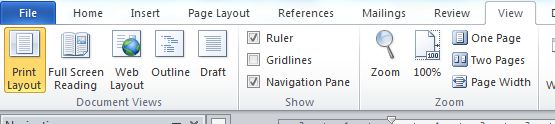
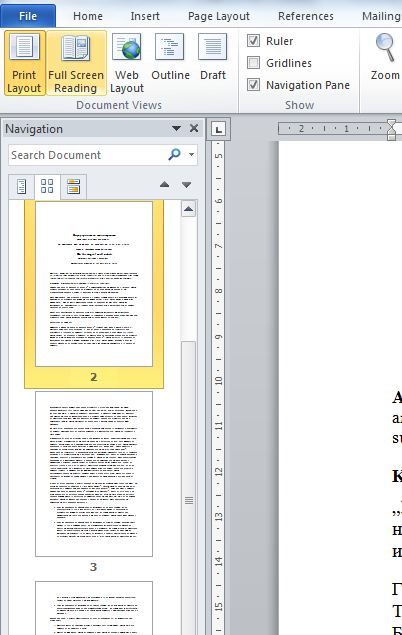 2. Щракваме върху меню „Вмъкване“ (вж. фиг.2) и избираме „Маркери“(1).
2. Щракваме върху меню „Вмъкване“ (вж. фиг.2) и избираме „Маркери“(1).
Отваря се диалогов прозорец, в който даваме име на страницата (2), върху която стоим в момента. След това щракваме върху бутон „Добави“ (3 ).
След това отиваме на следващата страница и повтаряме процедурата. Така маркираме всички страници с подходящи заглавия. Отбележете как искате да са подредени маркерите. Ако искате по азбучен ред, тогава маркирайте „По име“. Ако искате по последователност на страниците, тогава маркирайте „По място“.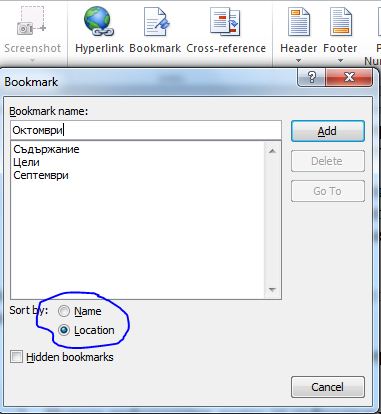
Сега вече всяка страница има име и вие лесно може да създадете съдържание на вашия документ.
Изберете „Вмъкване“, след това щракнете върху „Хипервръзка“, от отворения прозорец изберете „Места в този документ“. След това щракнете върху желания маркер и го въдете с „ОК“. Така постъпете с всички страници. По този начин, дори да въдете нова страница, връзките ще запазят своя адрес и няма да е необходимо да ги преработвате.
Така създадения документ може да запишете като *pdf файл заедно със създадените маркери. Ето как:
1. От „Файл“ (1)избираме „Запиши като“(2), даваме име на документа (3) и от „Тип на документа“ избираме *.pdf’.
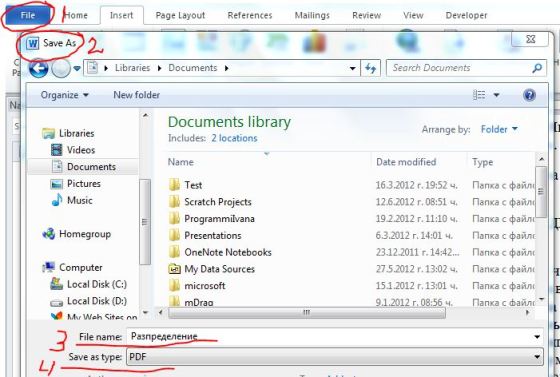 2. Преди да запишем документа, щракваме върху бутон „Разширени“
2. Преди да запишем документа, щракваме върху бутон „Разширени“
Отваря се нов прозорец и в него маркираме „Запиши въведените маркери“. Автоматично се маркира „Текстов маркер“, защото не сме въвели друго. Потвърждаваме с „ОК“, а след това запазваме документа като щракваме върху бутон „Запази“. Сега вече в нашия pdf документ имаме маркери и страниците могат лесно да бъдат избирани и откривани от страничната навигационна лента.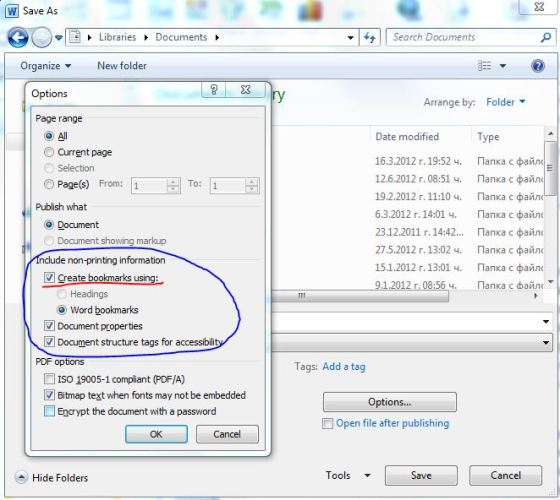
Това е! 🙂 Пожелавам на всички колеги спорна работа и вдъхновена работа при създаването на новите тематични разпределения за учебната 2012/2013 г.


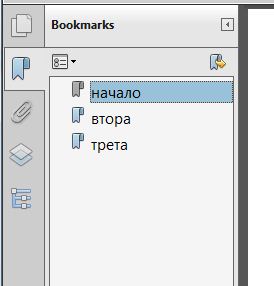
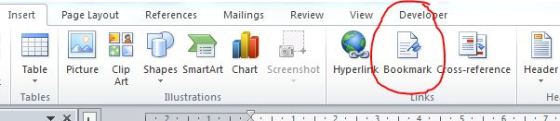

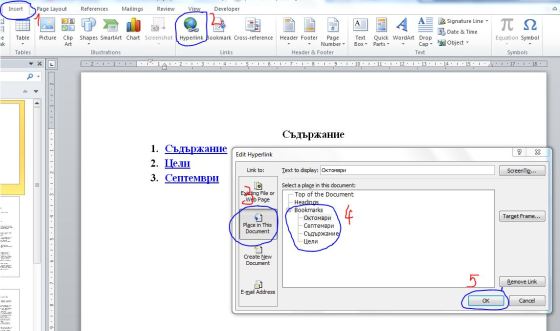
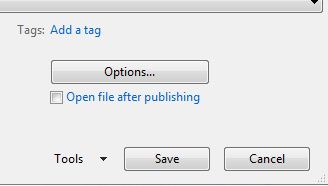
I discovered your blog site on google and verify a few of your early posts.
Continue to keep up the excellent operate. I simply additional up your RSS feed to
my MSN Information Reader.
Seeking forward to reading extra from you later on!
…
Very good blog! Do you have any tips
and hints for aspiring writers? I’m hoping to start my own website
soon but I’m a little lost on everything. Would you propose starting with a
free platform like
WordPress or go for a paid option? There are so many options out there that
I’m completely
overwhelmed .. Any suggestions? Many thanks!
Lovely website! I am loving it!! Will be back later to read
some
more. I am bookmarking your feeds also.
It’s best to participate in a contest for one of the best blogs on the web. I’ll
advocate this web site!
Excellent site you have here but I was curious about
if you knew of any forums that cover the same topics discussed
here? I’d really love to
be a part of group where I can get comments from other knowledgeable individuals that share the same interest. If you have any
recommendations, please let me know. Thanks!
I liked as much as you will receive carried out right
here. The caricature is attractive, your authored subject matter
stylish. however, you command get got an nervousness
over that you would like be delivering the following. in poor health
indisputably come more in the past once more
since precisely the similar nearly very frequently inside of case you shield this hike.
Virtually all of the
things you state is astonishingly
precise and that makes me ponder why I hadn’t
looked at this with this light previously. This piece truly did
switch the light on for me personally as far as this particular
subject matter goes. But at this time there is actually just one point I am not necessarily too cozy with
so whilst I try to reconcile that with the actual central theme of your position, permit me see what the
rest of the readers have to point out.Very well done.
F*ckin’ amazing things here. I’m very glad to see your post.
Thanks a lot
and i’m looking forward to contact you. Will you kindly drop me a e-mail?
As I web site possessor I believe the content material here is rattling
fantastic , appreciate it for your hard work. You should keep it up forever!
Best of luck.
That is very fascinating, You’re an excessively professional blogger. I’ve joined your rss feed and sit up
for seeking more of your excellent post. Additionally, I’ve shared your website in
my social networks!
Почина си и веднага започваш! Поздравления за уменията и ентусиазма ти, Тони! Поредният полезен урок! Благодаря!
Благодаря много! Започвам да уча!
Много е полезна информацията която ни показа. А дали би ни запознала и с макросите?
Разбира се, но за тях ще са нужни няколко урока :). Обещавам да ги направя.
Тони, както винаги си толкова точна и конкретна в уроците. Веднага се усвояват, а колко са полезни ……Благодаря ти от сърце за всичко споделено с нас! Безценна си, момиче!
Благодаряяя, информацията ти е безценна!
Thank you, Toni! 🙂